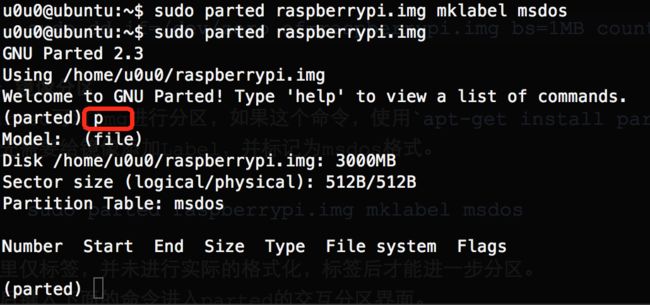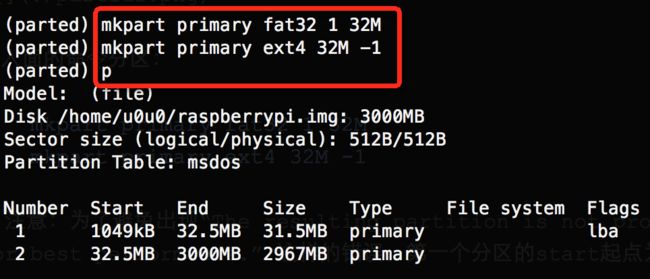生成空白镜像
使用下面的命令生成一个空白镜像文件,count为你需要的大小。
sudo dd if=/dev/zero of=raspberrypi.img bs=1MB count=3000
注:也许你需要在树莓派上使用df -h命令,预先需要估计下img文件需要的大小。
镜像分区
parted可对img进行分区,如果没有这个命令,使用sudo apt-get install parted来安装。
首先需要给镜像添加Label,并标记为msdos格式。
sudo parted raspberrypi.img mklabel msdos
这里仅标签,并未进行实际的格式化。标签后才能进一步分区。
然后键入下面的命令进入parted的交互分区界面。
sudo parted raspberrypi.img
键入p可以查看分区情况,如下图所示:
键入面的命令分区:
mkpart primary fat32 1 32M
mkpart primary ext4 32M -1
注意:为了避免出现“The resulting partition is not properly aligned for best performance.” 这样的错误,第一个分区的start起点为1。
之后再次键入p查看分区情况,如下图所示:
这时候可以看到两个分区已建立好,由于未进行格式化,所以“File System”字段还是空的。
键入q推出parted界面。
格式化镜像中的分区
格式化工具不支持在img中格式化,所以需要先挂载镜像。
在 Linux 系统里,loop 设备是一种伪设备(pseudo-device),或者也可以说是仿真设备。它能使我们像块设备一样访问一个文件,如果这个文件包含有一个完整的文件系统,那么这个文件就可以像一个磁盘设备一样被 mount 起来。
连接loop设备
sudo losetup --show -f raspberrypi.img
命令会返回链接后的设备路径,本例中为/dev/loop0。
连接设备后还需映射分区:
sudo kpartx -va /dev/loop0
如果找不到kpartx,使用命令sudo apt-get install kpartx来安装。
kpartx运行成功将打印映射后的信息:
add map loop0p1 (252:0): 0 61440 linear /dev/loop0 2048
add map loop0p2 (252:1): 0 5795840 linear /dev/loop0 63488
现在你可以在/dev/mapper目录下找到两个分区的符号。
总算可以格式化了,运行下面的命令:
sudo mkfs.vfat /dev/mapper/loop0p1
sudo mkfs.ext4 /dev/mapper/loop0p2
向分区中写入数据
首先需要把等待备份的SD卡用USB 读卡器连接到 Ubuntu,然后依次挂载SD卡的两个分区。
sudo mkdir /mnt/usb1
sudo mkdir /mnt/usb2
sudo mount -t vfat /dev/sdb1 /mnt/usb1
sudo mount -t ext4 /dev/sdb2 /mnt/usb2
自行替换上述命令中的SD卡设备号。
创建一个用来挂载img镜像中分区的目录/mnt/image:
sudo mkdir /mnt/image
挂载img中的fat分区
sudo mount -t vfat /dev/mapper/loop0p1 /mnt/image
用cp命令拷贝SD卡的fat分区数据到镜像的fat分区:
sudo cp -rfp /mnt/usb1/* /mnt/image
参数中:r递归拷贝,f强制读取,p不拷贝连接符号。
拷贝完成,卸载img的fat分区:
sudo umount /mnt/image
再加载img的ext4分区:
sudo mount -t ext4 /dev/mapper/loop0p2 /mnt/image
却换到mnt/image目录,ext4文件系统需要使用dump和restore来完整的导出有用数据:
cd /mnt/image
sudo dump -0uaf - /mnt/usb2 | sudo restore -rf -
如果找不到dump,使用命令sudo apt-get install dump来安装。
dump的参数:
0完全备份;
u当成功备份后信息写入/var/lib/dumpdates
a自动大小
f后跟-表明写到标准输入
/mnt/usb2指明从哪里dump数据
restore参数:
r表明重建文件系统
目标系统必须为mke2fs类型
f后跟-表明从标准输入读取数据
清理
img制作完成,需要卸载镜像
sudo umount /mnt/image
sudo kpartx -d /dev/loop0
sudo losetup -d /dev/loop0
然后卸载掉SD卡:
sudo umount /mnt/usb1
sudo umount /mnt/usb2
现在raspberrypi.img中已包含了完整的SD数据备份,可以使用dd恢复到任何大于3000M的SD卡中。